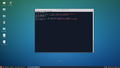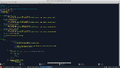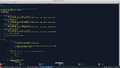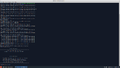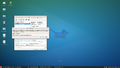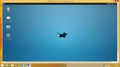Ero sivun ”Teamspeak3” versioiden välillä
(Tämä versio merkittiin käännettäväksi) |
|||
| (4 välissä olevaa versiota samalta käyttäjältä ei näytetä) | |||
| Rivi 1: | Rivi 1: | ||
| − | + | <languages/> | |
| + | <translate> | ||
| + | <!--T:1--> | ||
Teamspeak on VoIP palvelu, joka on ilmainen ohjelmisto ei-kaupalliseen käyttöön. | Teamspeak on VoIP palvelu, joka on ilmainen ohjelmisto ei-kaupalliseen käyttöön. | ||
| − | ==Teamspeak3 palvelimen asentaminen Linuxille== | + | ==Teamspeak3 palvelimen asentaminen Linuxille== <!--T:2--> |
| + | <!--T:3--> | ||
Teamspeakin lataussivu löytyy täältä: http://www.teamspeak.com/?page=downloads | Teamspeakin lataussivu löytyy täältä: http://www.teamspeak.com/?page=downloads | ||
| + | <!--T:4--> | ||
Jos et ole varma mitä valita, tässä on suora linkki http://dl.4players.de/ts/releases/3.0.11.2/teamspeak3-server_linux-amd64-3.0.11.2.tar.gz | Jos et ole varma mitä valita, tässä on suora linkki http://dl.4players.de/ts/releases/3.0.11.2/teamspeak3-server_linux-amd64-3.0.11.2.tar.gz | ||
| + | <!--T:5--> | ||
Emme ala hifistelemään asennuksessa tarkoittaen, että emme tee teamspeak käyttäjää, vaan suoritamme teamspeakin roottina. | Emme ala hifistelemään asennuksessa tarkoittaen, että emme tee teamspeak käyttäjää, vaan suoritamme teamspeakin roottina. | ||
| + | <!--T:6--> | ||
Teemme kansion teamspeak(voit päättää kansion nimen itse, mutta muista vaihtaa komentojen kansionimi myös) asettamalla komennon: | Teemme kansion teamspeak(voit päättää kansion nimen itse, mutta muista vaihtaa komentojen kansionimi myös) asettamalla komennon: | ||
mkdir /teamspeak | mkdir /teamspeak | ||
| + | <!--T:7--> | ||
navigoimme siihen kansioon: | navigoimme siihen kansioon: | ||
cd /teamspeak | cd /teamspeak | ||
| + | <!--T:8--> | ||
ja lataamme teamspeak paketin: | ja lataamme teamspeak paketin: | ||
| − | wget http://dl.4players.de/ts/releases/3.0.11.2/teamspeak3-server_linux-amd64-3.0.11.2.tar.gz | + | <!--T:9--> |
| + | wget http://dl.4players.de/ts/releases/3.0.11.2/teamspeak3-server_linux-amd64-3.0.11.2.tar.gz | ||
| + | <!--T:10--> | ||
kansioon tulee paketti nimeltä teamspeak3-server_linux-amd64-3.0.11.2.tar.gz | kansioon tulee paketti nimeltä teamspeak3-server_linux-amd64-3.0.11.2.tar.gz | ||
| + | <!--T:11--> | ||
Meidän tulee purkaa paketti komennolla: | Meidän tulee purkaa paketti komennolla: | ||
| − | tar -xzf teamspeak3-server_linux-amd64-3.0.11.2.tar.gz | + | <!--T:12--> |
| + | tar -xzf teamspeak3-server_linux-amd64-3.0.11.2.tar.gz | ||
| − | paketin jälkeen kansioon on purkautunut uusi kansio nimeltä teamspeak3-server_linux-amd64 | + | <!--T:13--> |
| + | paketin purkamisen jälkeen kansioon on purkautunut uusi kansio nimeltä teamspeak3-server_linux-amd64 | ||
| + | <!--T:14--> | ||
<gallery> | <gallery> | ||
file:purkaa.png | file:purkaa.png | ||
</gallery> | </gallery> | ||
| + | <!--T:15--> | ||
Navigoimme kyseiseen kansioon: | Navigoimme kyseiseen kansioon: | ||
| − | cd teamspeak3-server_linux-amd64/ | + | <!--T:16--> |
| + | cd teamspeak3-server_linux-amd64/ | ||
| + | <!--T:17--> | ||
Löydämme tiedoston nimeltä ts3server_startscript.sh, jonka avaamme nano editorilla: | Löydämme tiedoston nimeltä ts3server_startscript.sh, jonka avaamme nano editorilla: | ||
| − | nano ts3server_startscript.sh | + | <!--T:18--> |
| + | nano ts3server_startscript.sh | ||
| + | <!--T:19--> | ||
<gallery> | <gallery> | ||
file:scripteivalmis.png | file:scripteivalmis.png | ||
</gallery> | </gallery> | ||
| + | <!--T:20--> | ||
Poista rivin 6 tiedot ja lisää tämä muuttuja: | Poista rivin 6 tiedot ja lisää tämä muuttuja: | ||
D1="/teamspeak/teamspeak3-server_linux-amd64/bash" | D1="/teamspeak/teamspeak3-server_linux-amd64/bash" | ||
| + | <!--T:21--> | ||
<gallery> | <gallery> | ||
file:scriptvalmis.png | file:scriptvalmis.png | ||
| Rivi 52: | Rivi 73: | ||
| + | <!--T:22--> | ||
Komento suorittaa scriptin kansiossa, jossa teamspeakin binääritidostot ovat. | Komento suorittaa scriptin kansiossa, jossa teamspeakin binääritidostot ovat. | ||
| + | <!--T:23--> | ||
Tallennamme muokkaamamme scriptin ja siirrämme sen kansioon /etc/init.d/ | Tallennamme muokkaamamme scriptin ja siirrämme sen kansioon /etc/init.d/ | ||
| − | cp /teamspeak/teamspeak3-server_linux-amd64/ts3server_startscript.sh /etc/init.d/ | + | <!--T:24--> |
| + | cp /teamspeak/teamspeak3-server_linux-amd64/ts3server_startscript.sh /etc/init.d/ | ||
| + | <!--T:25--> | ||
Päivitämme /etc/init.d/ kansion komennolla: | Päivitämme /etc/init.d/ kansion komennolla: | ||
| − | + | <!--T:26--> | |
| + | update-rc.d ts3server_startscript.sh defaults | ||
| + | <!--T:27--> | ||
Sen jälkeen käynnistämme scriptin, mutta sitä ennen ota tekstitiedosto auki tallentaaksesi serverin luoman salasanan ja | Sen jälkeen käynnistämme scriptin, mutta sitä ennen ota tekstitiedosto auki tallentaaksesi serverin luoman salasanan ja | ||
| + | <!--T:28--> | ||
Komento: | Komento: | ||
| − | /etc/init.d/ts3server_startscript.sh start | + | <!--T:29--> |
| + | /etc/init.d/ts3server_startscript.sh start | ||
| + | <!--T:30--> | ||
Palvelin tulostaa sinulle admin tilin, sille salasanan ja server tokenin, jotka sinun täytyy ottaa talteen. | Palvelin tulostaa sinulle admin tilin, sille salasanan ja server tokenin, jotka sinun täytyy ottaa talteen. | ||
| + | <!--T:31--> | ||
<gallery> | <gallery> | ||
file:Servertoken.png | file:Servertoken.png | ||
</gallery> | </gallery> | ||
| + | <!--T:32--> | ||
Esimerkki: | Esimerkki: | ||
| − | loginname= "serveradmin", password= "ncF1h2Ph" | + | <!--T:33--> |
| + | loginname= "serveradmin", password= "ncF1h2Ph" | ||
token=uRYVJ54Pvsp7mTFMWelPzg7uABHzEGu9znYRrdKq | token=uRYVJ54Pvsp7mTFMWelPzg7uABHzEGu9znYRrdKq | ||
| − | + | <!--T:34--> | |
Palvelin on nyt valmis toimintaan, joten siirrymme muokkaamaan palvelinta graafiselle puolelle. | Palvelin on nyt valmis toimintaan, joten siirrymme muokkaamaan palvelinta graafiselle puolelle. | ||
| + | <!--T:35--> | ||
| + | Lataa ja asenna [http://www.teamspeak.com/?page=downloads Teamspeak client] | ||
| − | + | <!--T:36--> | |
| − | |||
| − | |||
Yhdistä palvelimeesi saamallasi käyttäjänimellä ja salasanalla. | Yhdistä palvelimeesi saamallasi käyttäjänimellä ja salasanalla. | ||
| − | + | <!--T:37--> | |
Sen jälkeen, jos kaikki on onnistunut, palvelin yhdistää ja kysyy sinulta server tokenia. | Sen jälkeen, jos kaikki on onnistunut, palvelin yhdistää ja kysyy sinulta server tokenia. | ||
| + | <!--T:38--> | ||
<gallery> | <gallery> | ||
| + | <!--T:39--> | ||
file:Servertokenadd.png | file:Servertokenadd.png | ||
file:valmis.png | file:valmis.png | ||
| + | <!--T:40--> | ||
</gallery> | </gallery> | ||
| + | <!--T:41--> | ||
Onneksi olkoon, vaikein kohta on ohi. | Onneksi olkoon, vaikein kohta on ohi. | ||
| + | <!--T:42--> | ||
Tässä kohtaa, jos haluat Teamspeakin ulkoverkkoon, avaa reitittimestä/modeemista portit 9987(UDP), 10011(TCP) ja 30033(TCP). 9987 on portti, jolla VoIP toimii ja loput ovat tiedostonsiirtoon. | Tässä kohtaa, jos haluat Teamspeakin ulkoverkkoon, avaa reitittimestä/modeemista portit 9987(UDP), 10011(TCP) ja 30033(TCP). 9987 on portti, jolla VoIP toimii ja loput ovat tiedostonsiirtoon. | ||
| − | ==Teamspeak3 asennus Windowsille== | + | ==Teamspeak3 asennus Windowsille== <!--T:43--> |
| + | <!--T:44--> | ||
WIP | WIP | ||
| + | |||
| + | </translate> | ||
Nykyinen versio 21. tammikuuta 2015 kello 11.51
Teamspeak on VoIP palvelu, joka on ilmainen ohjelmisto ei-kaupalliseen käyttöön.
Teamspeak3 palvelimen asentaminen Linuxille
Teamspeakin lataussivu löytyy täältä: http://www.teamspeak.com/?page=downloads
Jos et ole varma mitä valita, tässä on suora linkki http://dl.4players.de/ts/releases/3.0.11.2/teamspeak3-server_linux-amd64-3.0.11.2.tar.gz
Emme ala hifistelemään asennuksessa tarkoittaen, että emme tee teamspeak käyttäjää, vaan suoritamme teamspeakin roottina.
Teemme kansion teamspeak(voit päättää kansion nimen itse, mutta muista vaihtaa komentojen kansionimi myös) asettamalla komennon:
mkdir /teamspeak
navigoimme siihen kansioon:
cd /teamspeak
ja lataamme teamspeak paketin:
wget http://dl.4players.de/ts/releases/3.0.11.2/teamspeak3-server_linux-amd64-3.0.11.2.tar.gz
kansioon tulee paketti nimeltä teamspeak3-server_linux-amd64-3.0.11.2.tar.gz
Meidän tulee purkaa paketti komennolla:
tar -xzf teamspeak3-server_linux-amd64-3.0.11.2.tar.gz
paketin purkamisen jälkeen kansioon on purkautunut uusi kansio nimeltä teamspeak3-server_linux-amd64
Navigoimme kyseiseen kansioon:
cd teamspeak3-server_linux-amd64/
Löydämme tiedoston nimeltä ts3server_startscript.sh, jonka avaamme nano editorilla:
nano ts3server_startscript.sh
Poista rivin 6 tiedot ja lisää tämä muuttuja:
D1="/teamspeak/teamspeak3-server_linux-amd64/bash"
Komento suorittaa scriptin kansiossa, jossa teamspeakin binääritidostot ovat.
Tallennamme muokkaamamme scriptin ja siirrämme sen kansioon /etc/init.d/
cp /teamspeak/teamspeak3-server_linux-amd64/ts3server_startscript.sh /etc/init.d/
Päivitämme /etc/init.d/ kansion komennolla:
update-rc.d ts3server_startscript.sh defaults
Sen jälkeen käynnistämme scriptin, mutta sitä ennen ota tekstitiedosto auki tallentaaksesi serverin luoman salasanan ja
Komento:
/etc/init.d/ts3server_startscript.sh start
Palvelin tulostaa sinulle admin tilin, sille salasanan ja server tokenin, jotka sinun täytyy ottaa talteen.
Esimerkki:
loginname= "serveradmin", password= "ncF1h2Ph" token=uRYVJ54Pvsp7mTFMWelPzg7uABHzEGu9znYRrdKq
Palvelin on nyt valmis toimintaan, joten siirrymme muokkaamaan palvelinta graafiselle puolelle.
Lataa ja asenna Teamspeak client
Yhdistä palvelimeesi saamallasi käyttäjänimellä ja salasanalla.
Sen jälkeen, jos kaikki on onnistunut, palvelin yhdistää ja kysyy sinulta server tokenia.
Onneksi olkoon, vaikein kohta on ohi.
Tässä kohtaa, jos haluat Teamspeakin ulkoverkkoon, avaa reitittimestä/modeemista portit 9987(UDP), 10011(TCP) ja 30033(TCP). 9987 on portti, jolla VoIP toimii ja loput ovat tiedostonsiirtoon.
Teamspeak3 asennus Windowsille
WIP